Astăzi intenționez să testez temeinic Movavi Photo Editor 5 și să invit pe toată lumea
Să începem testarea și să lansăm programul Movavi. După ce ne-am abonat la newsletter (sau l-am refuzat, după cum doriți), ajungem la ecran cu un mic salut.
publicitate
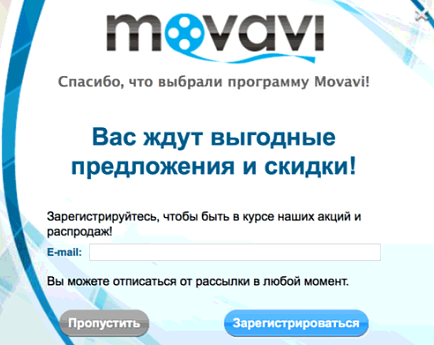

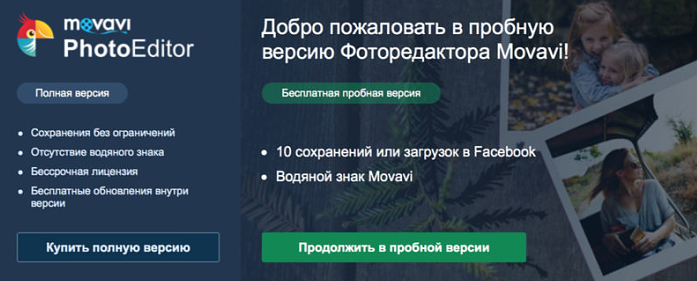

Desigur, versiunea licențiată pe fundal gratuitarată mai profitabil - deci, filigranul corporativ nu este salvat pe fotografii, dar o versiune de încercare este, de asemenea, potrivită pentru început, deoarece aș dori să studiez mai întâi toate opțiunile editorului foto cât mai complet posibil.
publicitate
publicitate
Programul mi-a oferit imediat o scurtăcurs de utilizare, care constă din 8 pași. Prezentarea generală este opțională, dar este gratuită - de ce nu o verificați. Fiecare pas este foarte simplu pentru a ilustra diferitele opțiuni de editare a fotografiilor personalizabile:
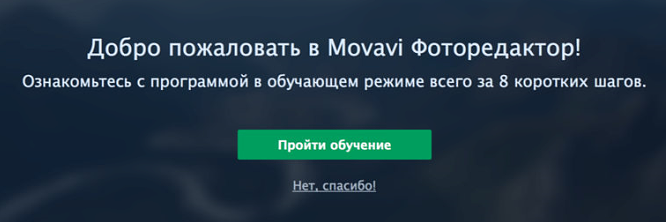

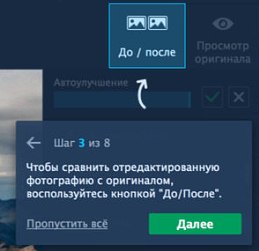

Ura! Formare finalizată, puteți merge într-o „călătorie serioasă”.


După ce am decis să folosesc imaginea standard a munților pentru antrenament, studiez cu atenție bara de instrumente, reamintind antrenamentul pe care tocmai l-am finalizat. Mai întâi, să încercăm îmbunătățirea automată:


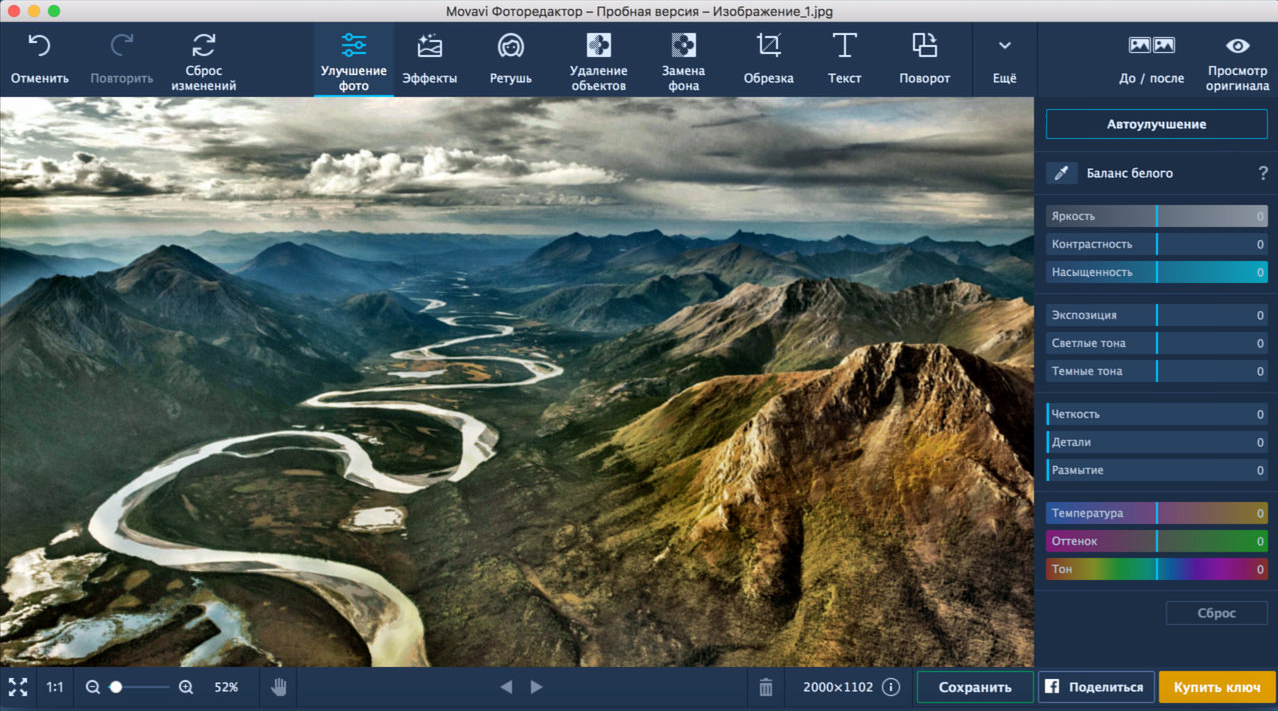

Principalele setări utile sunt amplasate convenabil pe panoul din partea dreaptă a ecranului:


Doriți să comparați rezultatul intermediar cu originalul? După cum s-a spus în tutorial, faceți clic pe „Înainte / După”:
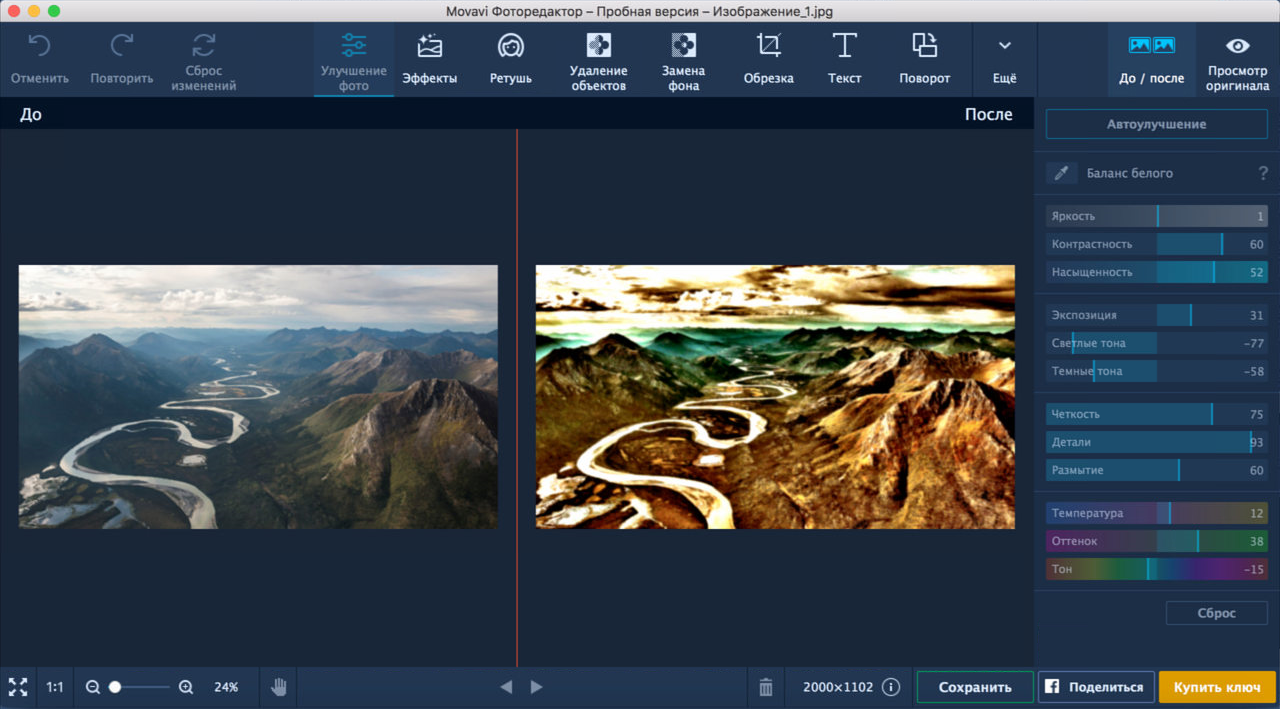

Apăsați din nou butonul „Înainte / După” pentru a reveni la editarea imaginilor.
Separat, aș dori să notez configurația „Soldalb "- pentru corectarea culorii trebuie să selectați o zonă dreptunghiulară de orice dimensiune. Se pare că dezvoltatorii au făcut tot posibilul să introducă această caracteristică în program într-o manieră de calitate.
Încheiem cu secțiunea „Îmbunătățirea fotografiei” și mergem pentru a ne familiariza cu „Efectele”:.




Puteți adăuga efectele dvs. favorite la marcajele lor cu un semn special de inimă. De exemplu, mi-a plăcut Sisley și care dintre efectele din Movavi Photo Editor 5 îți place cel mai mult?


Abilitatea de a șterge obiecte a fost plăcută. Să încercăm funcția pe norul întunecat situat în colțul din stânga sus al imaginii noastre.
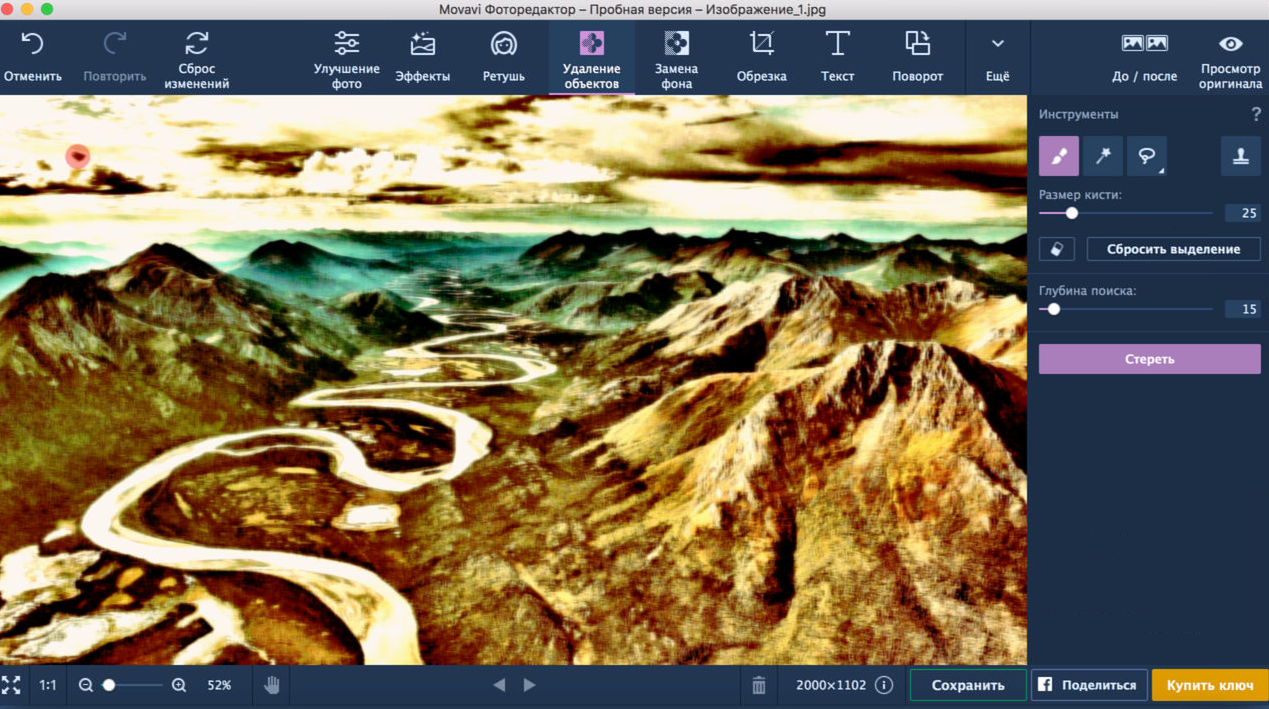

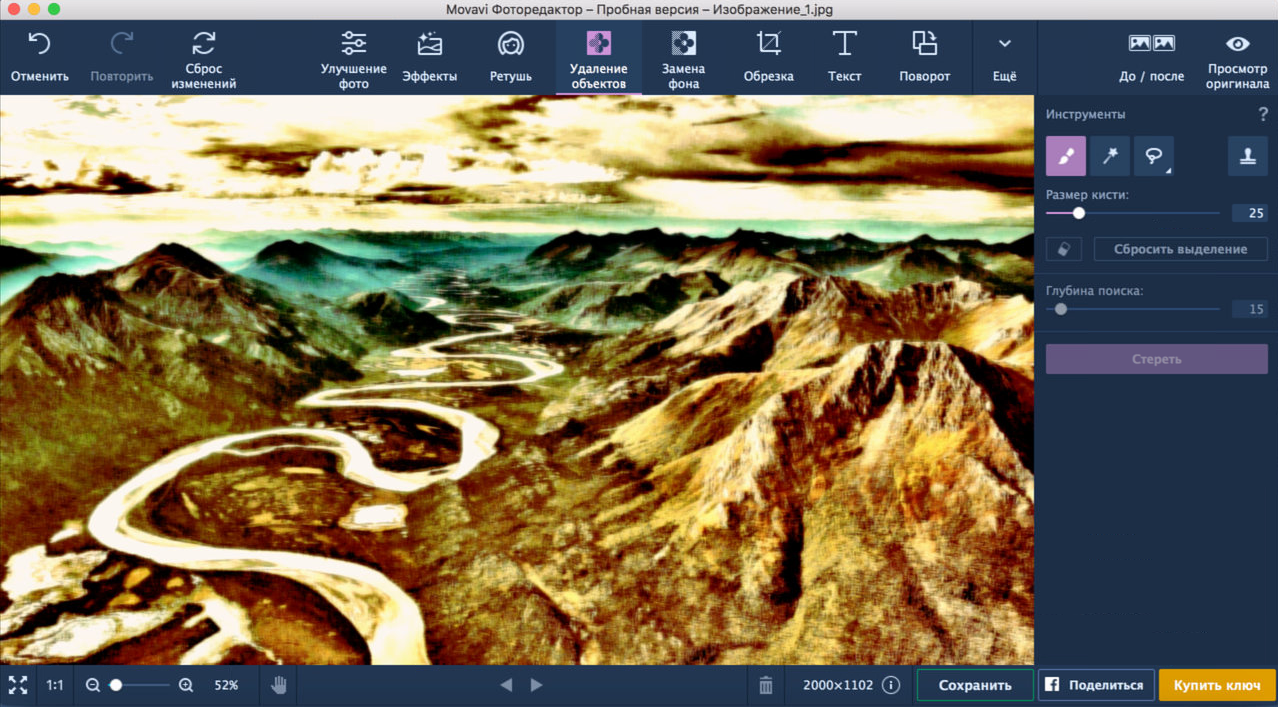

publicitate
publicitate
Aceasta este prelucrarea originală a standarduluiImi placeau pozele. Rămâne doar să decupez imaginea pentru a se potrivi formatului iPhone-ului meu și să adaug o legendă elegantă - secțiunile „Decupare” și „Text” vin în ajutor, respectiv:
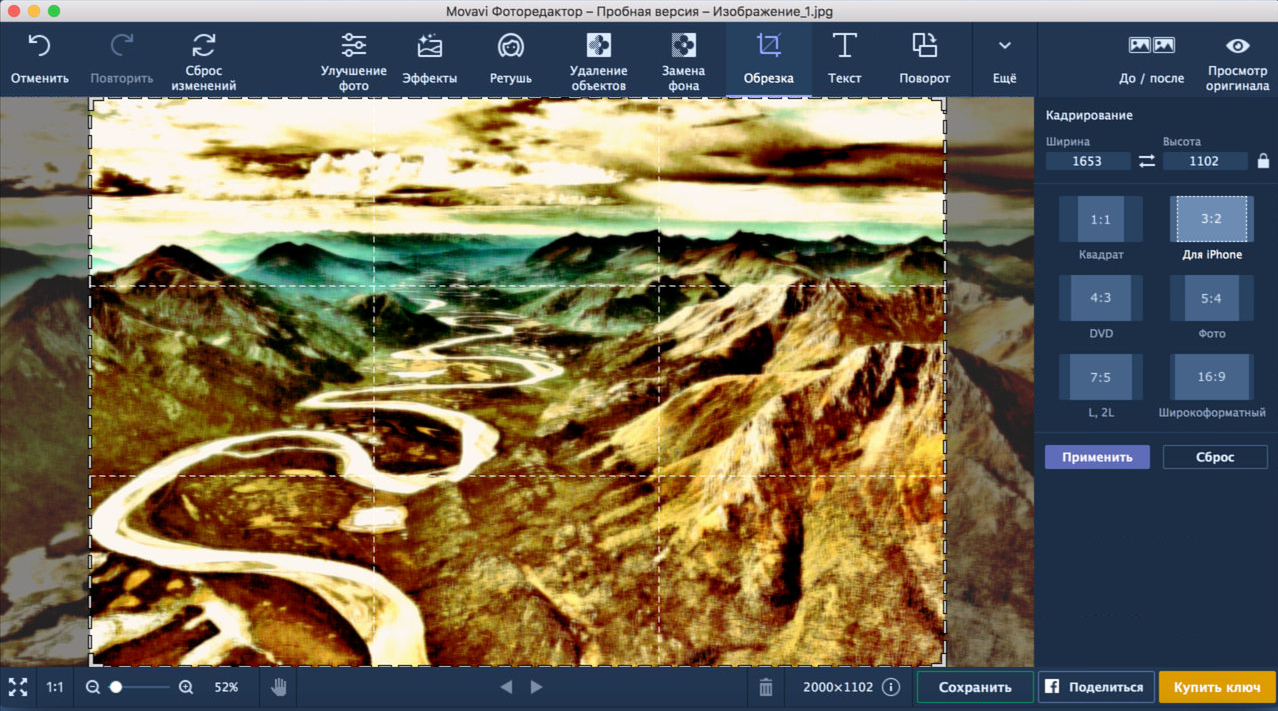

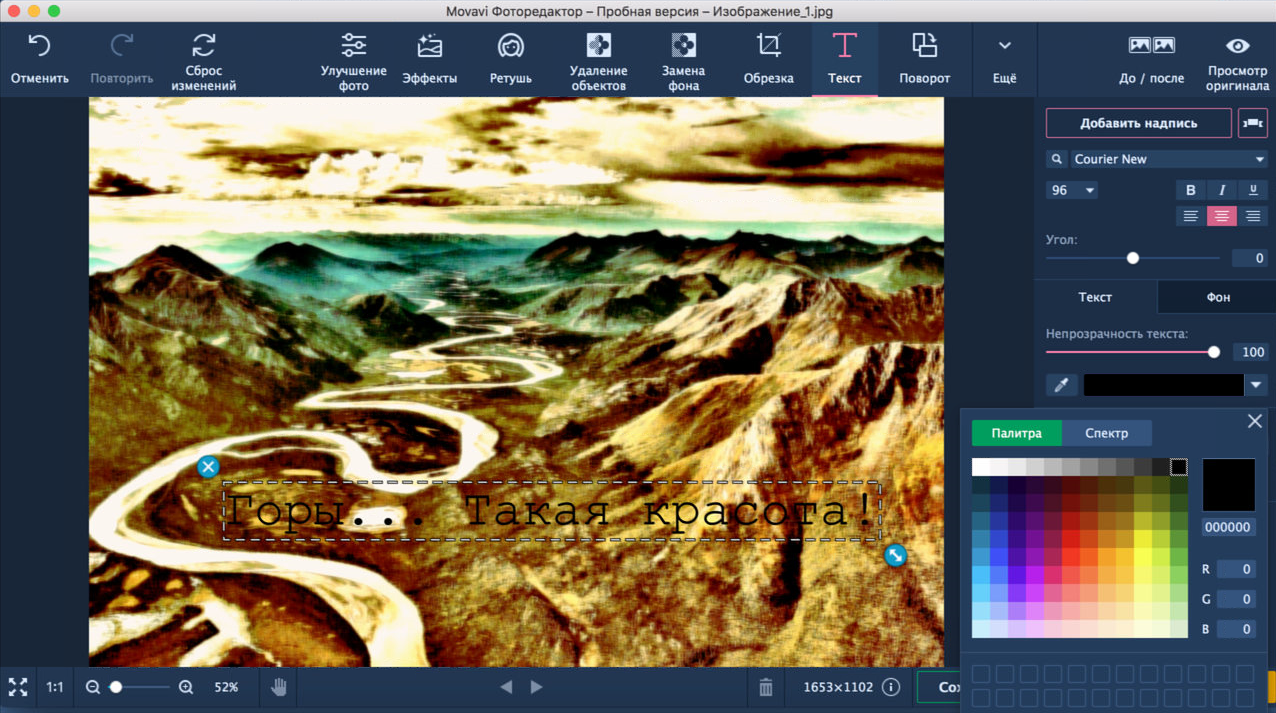

Capacitatea de a elimina zgomotul este prezentă și în editorul foto. Astăzi nu va fi util pentru editarea munților, dar opțiunea este foarte bună.
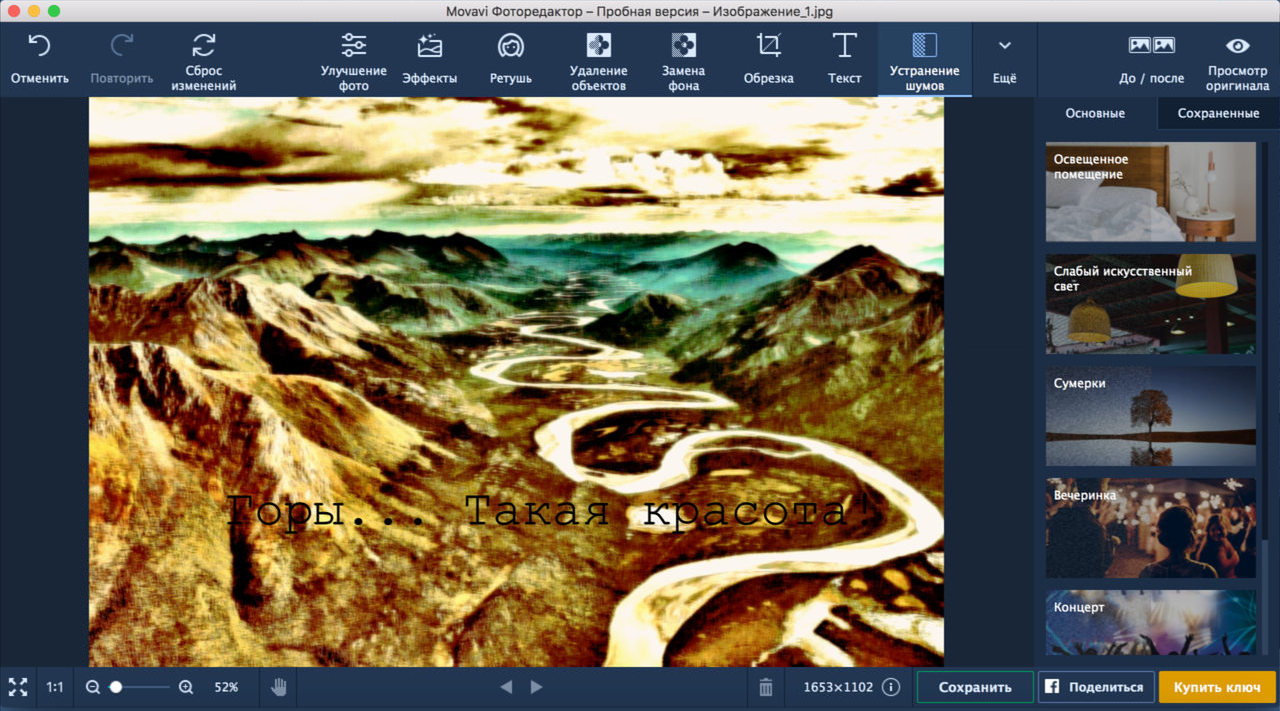

Pentru a ameliora melancolia utilizatorului în timpul procesării, programul afișează fapte interesante pe ecran. Evaluează reclama dezvoltatorilor, mi-a plăcut:
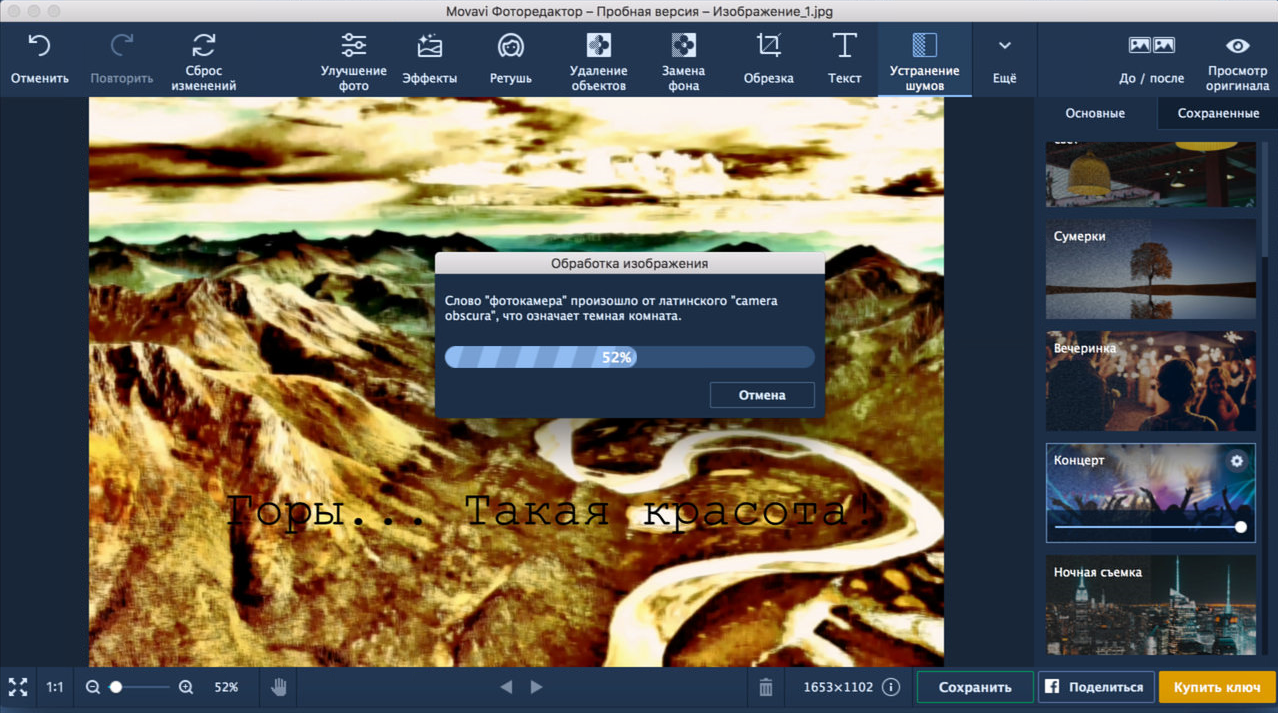

Comparație finală:
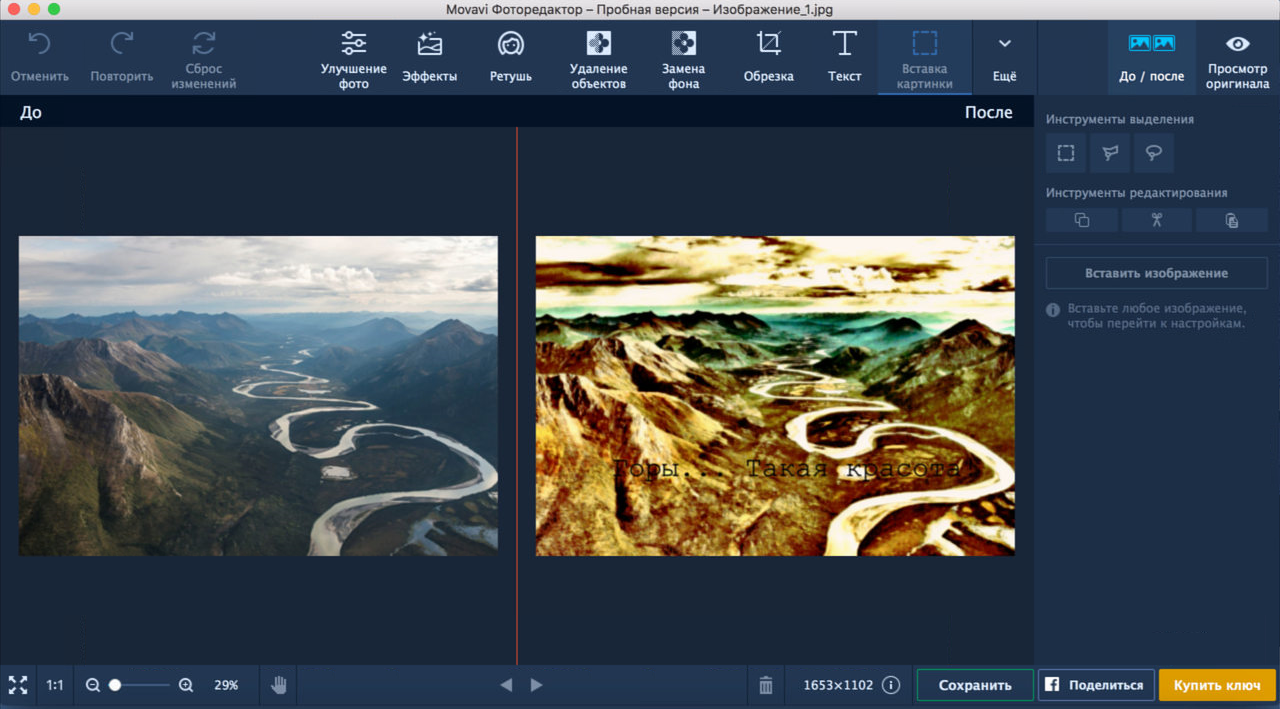

Mulțumit de rezultat, sper că conservarea lucrărilor va avea succes.
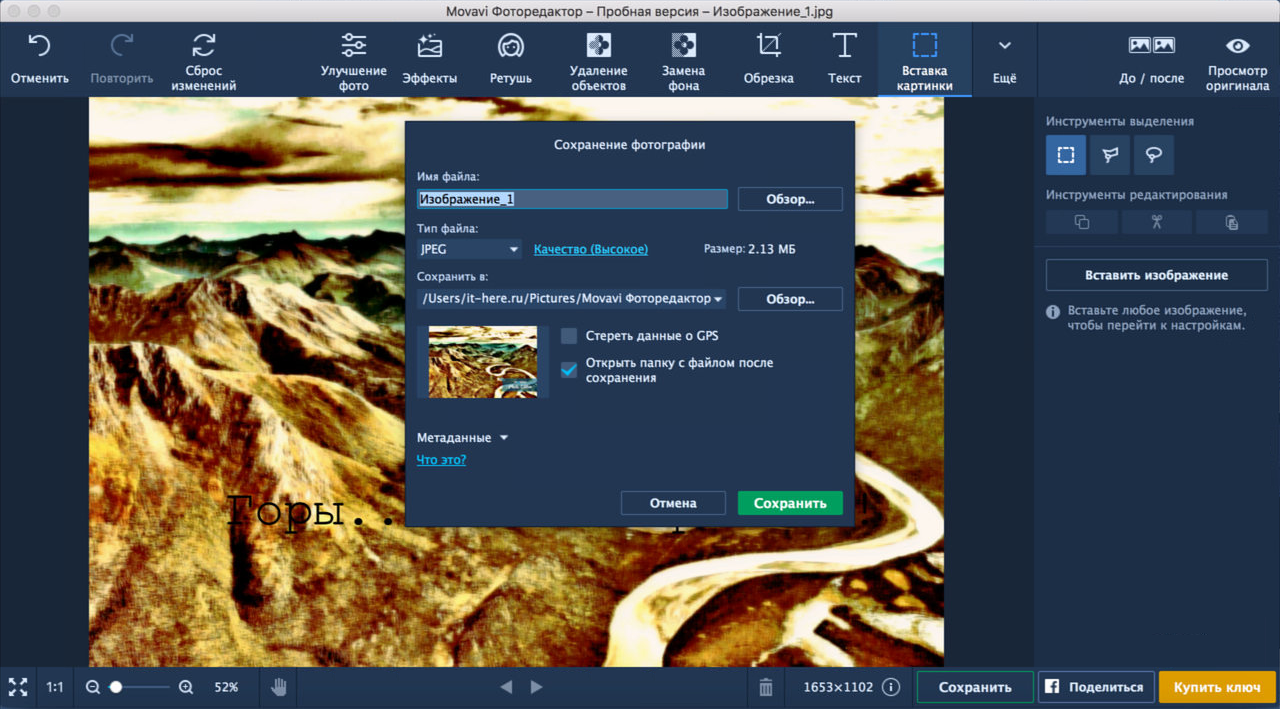

În cele din urmă, dacă doriți, puteți posta cu ușurință imaginea pe rețeaua socială Facebook.


Deci, astăzi ne-am întâlnit cu principaliicapacități de procesare a fotografiilor folosind Movavi Photo Editor 5. Rezumând toate cele de mai sus, vreau să exprim o impresie foarte plăcută de a lucra cu programul. Interfața este plăcută la vedere și intuitivă (deși încă vă sfătuiesc să parcurgeți tutorialul în opt pași menționat mai sus înainte de utilizare), procesarea imaginilor este simplă și rapidă.
Balansul de alb, reducerea zgomotului șio varietate de setări duc Movavi la un nivel decent, făcându-l un instrument excelent pentru editarea unei largi varietăți de fotografii. Îmi dau un „cinci” solid.
publicitate
publicitate
Unul dintre principalele beneficii ale Movavi PhotoEditorul 5, în opinia mea, este că vă permite să rezolvați probleme simple într-un mod simplu, fără a recurge la algoritmi complexi și confuzi. Acest lucru economisește mult timp petrecut editând imagini. Personal, mă consider unul dintre utilizatorii care uneori trebuie să elimine un obiect inutil din imagine sau să schimbe luminozitatea în mod profitabil, dar vreau să fac acest lucru ușor și rapid, fără a încărca creierul cu tone de informații complexe. Movavi Photo Editor 5 face față acestei sarcini cu mare succes, așa că, în numele meu, recomand tuturor să încerce acest program simplu, dar în același timp, bogat în opțiuni cu adevărat utile.
Ce impresii aveți despre utilizarea Movavi Photo Editor? Aștept cu nerăbdare feedback-ul și comentariile dvs.